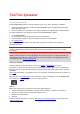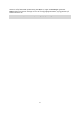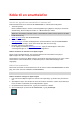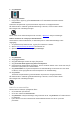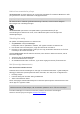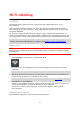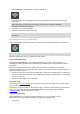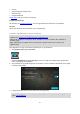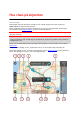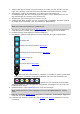User manual
20
1. Tilbake-knapp. Denne knappen returnerer kartet til en oversikt over hele ruten din, eller hvis
ingen rute er planlagt, flytter den kartet slik at din nåværende posisjon plasseres i midten.
2. Visningsknapp. Trykk på Visningsknappen for å veksle mellom kartvisningen og
veiledningsvisningen. Når du er i kartvisning mens du kjører, roterer den lille pilen for å vise
deg reiseretningen din i forhold til nord, med nord opp.
3. Zoomknapper. Velg zoomknappene for å zoome inn og ut.
4. Gjeldende sted. Dette symbolet viser hvor du befinner deg for øyeblikket. Velg dette symbolet
for å legge det til i Mine steder, eller søk i nærheten av gjeldende sted.
Merk: Hvis GO PROFESSIONAL ikke finner stedet ditt, vises symbolet grått.
Merk: Du kan ikke endre symbolet for gjeldende sted.
5. Velg posisjon. Trykk og hold inne for å velge en posisjon på kartet. Velg hurtigmenyknappen for
å vise alternativer for stedet, eller velg Kjør-knappen for å planlegge en rute til stedet.
6. Hovedmeny-knapp. Velg knappen for å åpne hovedmenyen.
7. Kartsymboler. Symboler brukes på kartet for å vise reisemålet ditt og dine lagrede steder:
Reisemålet ditt.
Hjemme. Du kan angi hjemsted i Mine steder.
Arbeidssted. Du kan angi arbeidssted i Mine steder.
Et stopp på ruten din.
En posisjon lagret i Mine steder.
En markert posisjon.
Når et søk etter interessepunkter i nærheten av reisemålet er fullført og resultatene
vises på kartet, vises mindre viktige interessepunkter som svarte nåler med hvite kryss.
Symboler som viser POI-steder fra fellesskapet.
Velg et kartsymbol for å åpne hurtigmenyen. Velg deretter menyknappen for å se en liste over
handlinger du kan utføre.
8. Trafikkinformasjon. Velg trafikkhendelsen for å vise mer informasjon.
Merk: Trafikkinformasjon er bare tilgjengelig hvis TomTom GO PROFESSIONAL har TomTom
Traffic.
9. Ruten din, hvis du har planlagt en rute. Velg ruten for å slette den, endre rutetype, legge til et
stopp eller lagre endringer i ruten.
10. Fotobokser eller faresoner på ruten din. Velg fotoboks- eller faresone-symbolet for å vise mer
informasjon.